Je vous propose de découvrir de nouvelles options apportées à la fonctionnalité “Rogner” dans cette version 2010 d’Office.
Qu’est ce que le rognage?
Le rognage permet de supprimer ou de masquer les zones d’une image que vous ne voulez pas afficher dans son intégralité en réduisant les bords horizontaux et verticaux.
Le rognage est souvent utilisé pour masquer ou découper une partie d’une image, pour mettre l’accent sur certains éléments ou pour supprimer des parties non voulues.
Nouvelles Options
Rogner à la forme
En rognant à la forme ce ne sont plus uniquement les bords horizontaux et verticaux qui sont masqués ou supprimés car la suppression suit le contour de la forme. L’image est automatiquement coupée pour remplir la géométrie de la forme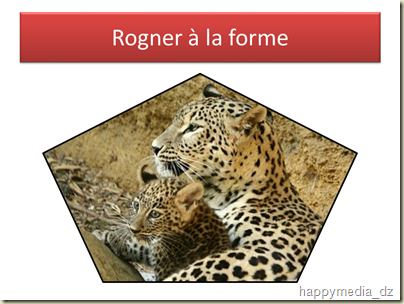
Rogner avec un rapport
Cette option permet de rogner votre image selon des proportions courantes telles que : 4/3, 16:9 ou encore 16/10.
Remplir
L’option Remplir permet de supprimer une partie de l’image, tout en remplissant la forme avec le contenu maximal de l’image. Lorsque vous choisissez cette option, certains bords de l’image risquent de ne pas s’afficher, mais les proportions de l’image d’origine sont conservées. 
Ajuster
Si vous souhaitez ajuster la totalité de l’image à la forme, choisissez Ajuster. Les proportions de l’image d’origine sont conservées mais il ce peut que l’image ne remplisse pas toute la forme.
Graphique SmartArt
Comme vous pouvez le constaté, les options de rognage sont également applicables sur les images incorporées dans des objets ou graphiques “SmartArt”
Remarques personnelles
Je trouve ces options les bienvenues car je ne vous cacherais pas qu’auparavant j’utilisais d’autres applications pour traiter mes images et ensuite les insérées avec ceci on a plus de visibilité.





Aucun commentaire:
Enregistrer un commentaire